쿠팡플레이 TV로 연결해서 보는 8가지 방법에 대해 알아보도록 하겠습니다. 최근에 삼성 TV를 조작하게 되면서 알게 되었습니다.
별도의 프로그램을 설치를 해준다면 쿠팡플레이도 TV를 설치를 하여 시청을 할 수 있겠구나? 라는 깨달음을 얻게 되었습니다. 그런 인사이트를 정보를 공유해드려보도록 하겠습니다. 쿠팡플레이를 TV로 보는방법 총 8가지 정도가 있습니다. 참고하여 보시기 바랍니다.
해당 글의 목차
1. 쿠팡플레이 TV 미러링 (삼성 TV)
삼성TV의 최근모델을 기준으로 설명을 드립니다. 해당 방법을 사용하기 위해서는 TV에서 미러링 기능을 지원해야 합니다. 휴대폰에서 어플을 다운로드 받아 설정하신다면 해볼 수 있는 방법 입니다.
해당 방법은 쿠팡플레이 뿐만 아니라, 유튜브, 넷플릭스 전부다 미러링 하여 TV로 볼 수 있는 방법이니 참고하여보시기 바랍니다.
- [smarthings] 어플을 다운로드 받는다.
- 상태바를 내려 [SMART VIEW] 항목을 누른다.
- 삼성 TV 검색이 진행되고, 기기가 보인다면 클릭을한다.
- 미러링이 된다면 [지금시작] 버튼을 눌러 스마트폰 화면 미러링을 한다.
- 쿠팡플레이 로그인을 진행한다.
- 쿠팡플레이를 실행하여 TV로 시청한다.
위의 설명이 조금 어렵다고 하신다면, 아래의 이미지 다운로드 순서를 알아보시기 바랍니다.
2. 쿠팡플레이 TV 미러링 방법 (LG TV)
스마트 TV 엘지의 경우 아래와 같이 셋팅이 가능합니다. 참고하여보시기 바랍니다.
1. 리모컨 홈 버튼을 눌러 하단에 표시는 앱 스크린 쉐어 버튼을 클릭
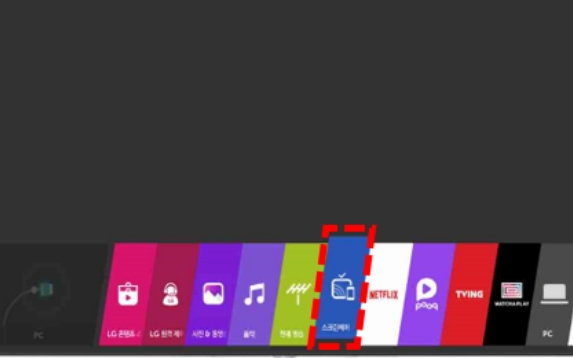
2. 스크린쉐어 앱이 실행 되면 화면 공유 기능 실행, [화면공유] 기능실행
스마트폰의 화면 공유 기능은 [화면공유, 미라캐스트, 스크린미러링, 스마트뷰] 로 인식이 될 수 있습니다.
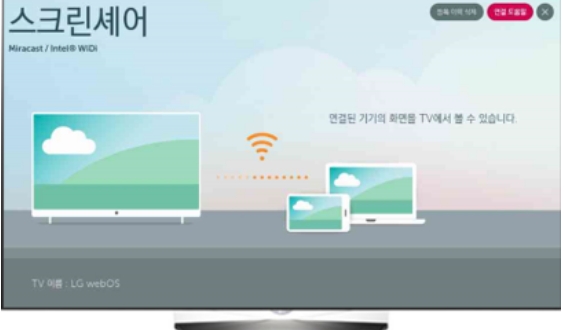
(advertisement)
3. TV에서 연결 을 시동하고 [예]를 누릅니다.
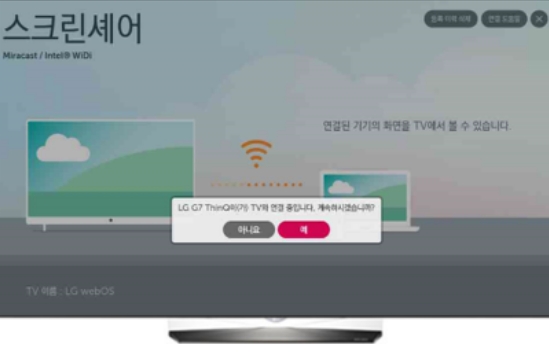
4. 연결이 완료된 화면에서 휴대폰이 보여지고 쿠팡플레이를 실행한다.
<출처 : LG전자 미러링>
위와 같이 스마트폰으로 미러링하여 쿠팡플레이 연결하는 방법이 있습니다.
3. 삼성 TV – 쿠팡플레이 TV 프로그램 다운로드 방법
마찬가지로 해당 방법은 스마트 TV에 해당하는 경우에 설명을 드립니다. 삼성 TV 설정의 경우 이전 글에서 작성을 해놓았으니, 참고하여보시기 바랍니다.
- 타이젠 OS 3.0 버전이상 – 제조년 2017년 이후 모델 가능
쿠팡플레이 뿐만 아니라 지원하는 어플이 정말 많습니다. 참고하여보시기 바랍니다. 삼성 TV 지원 APPS 목록등에서 설정이 가능하며, 좀 더 상세한 내용은 아래의 글을 참고하여 보시기 바랍니다.
4. LG TV – 쿠팡플레이 설치하는 방법
마찬가지로 LG에서 설치를 하기 위해서는 아래와 같은 OS를 가지고 있어야 합니다. 그래야만 쿠팡플레이 설치가 가능한데요. 기종에 따라 저가라인일 경우 지원이 안될 수도 있으니 참고하시기 바랍니다.
(advertisement)
- LG 스마트 TV webOS 3.5 버전이상 – 제조년 2017년 이후 모델
LG TV 쿠팡플레이 설치 연결하기
- 리모컨 홈 버튼을 눌러 메뉴를 만든다.
- [LG 콘텐츠] 항목을 누른다.
- [쿠팡플레이] 검색을 한다.
- 쿠팡플레이 클릭을 하여 [설치] 다운로를 진행한다.
- 쿠팡플레이 [실행] 한다.
- [쿠팡플레이 로그인] 클릭
- 모바일 쿠팡플레이 이용하여 QR코드 및 번호 입력 진행
위와 같은 방법으로 LG 스마트 TV에서 쿠팡플레이를 연결하여 즐겨 볼 수 있습니다.
그리고 아래의 경우 스마트티비가 아닌 경우 다른 방법에 대해 설명을 해놓았는데요. 참고하여 보시기 바랍니다.
5. 쿠팡플레이 – 구글 크롬캐스트 연결
구글 크롬캐스트는 별도의 장비를 구매하여 외부적으로 OTT 서비스를 이용해볼 수 있는 장치를 구매하는 것 입니다. 해당 제품을 사용을 하기위해서는 TV 단자에 HDMI 케이블 단자가 지원을 해야 합니다.
결론은 별도의 셋톱박스를 구매하여 HDMI 단자를 연결해야 합니다.
HDMI 단자만 있다면 어떤 TV도 OTT 서비스를 다양하게 즐길 수 가 있는데요. 마찬가지로 2021년 3월 5일자에 쿠팡플레이 OTT 서비스도 이용가능 하니, 참고하여보시기 바랍니다.
6. 쿠팡플레이 – 샤오미 미박스 연결
샤오미 미박스S를 구매하신다면 마찬가지로 쿠팡 플레이인 OTT 서비스를 이용할 수 있습니다. 구글 크롬캐스트와 마찬가지로 티비에 HDMI 케이블 단자 꼽는 곳만 있다면 누구나 사용이 가능 합니다.
별도의 셋톱박스를 구매해야 되는 번거로움이 있습니다만, 영화나 드라마는 어떤 것이든 TV에서 보는게 제 맛이라고 할 수 있겠죠? 참고하시고 보시기 바랍니다.
7. 안드로이드TV 쿠팡플레이 설정
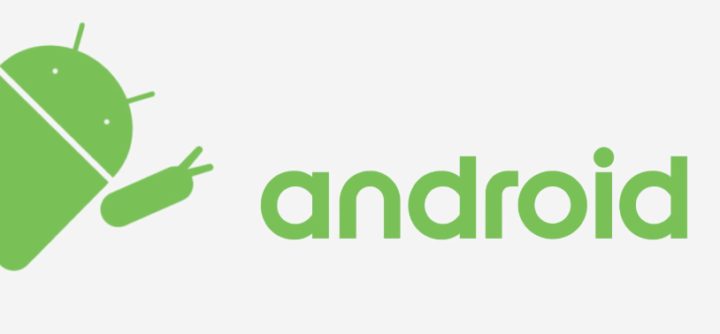
TV에도 OS가 존재 합니다. 삼성 TV의 경우 타이젠을 사용하고 있는데요. 거기다 안드로이드 OS를 사용하는 안드로이드 TV 또한 존재하고 있습니다.
안드로이드 TV의 경우 쿠팡플레이를 지원하지 않았지만, 해당 서비스는 2022년 4월 부터 업데이트하여 안드로이드 TV도 쿠팡플레이를 연결하여 시청할 수 있게 업데이트 되었습니다.
그리고 최근 6월 23일 부터 쿠팡플레이 앱(152버전)부터 스포츠 라이브 생중계도 지원되는데요. 토트넘 이나 라이브 경기의 경우 해당 서비스로 즐겁게 보실 수 있을 듯 합니다.
안드로이드 tv의 경우, 안드로이드 버전 6.0 이상에서만 가능합니다. 안드로이드 tv 쿠팡플레이 연결 방법은 아래와 같습니다.
쿠팡플레이 안드로이드 TV 연결 설치방법
- 안드로이드 TV에서 [플레이스토어]를 들어간다.
- [“쿠팡플레이”] 검색
- [쿠팡플레이 다운로드] 진행
안드로이드 TV로 쿠팡플레이 이용하실 분들은 참고하시고 이용하여 보시기 바랍니다.
이전에는 안드로이드 TV에서 쿠팡플레이를 지원하지 않아 많은 분들이 아쉬워 햇는데, 어느순간 업데이트가 되어있었네요. 참고하여 보시기 바랍니다.
8. LG 유플러스 쿠팡플레이 TV 지원
iptv를 이용하여 쿠팡플레이를 즐겨 볼 수 있게 되었습니다. 최근 lgu+ 에서 쿠팡플레이를 tv로 즐겨볼 수 있게 지원을 한다고 합니다. LGU+를 시청을 하는 분들의 경우, 쿠팡플레이를 이용할 수 있게 되었습니다.
현재 LGU+ 에서 지원을 하는 OTT는 넷플릭스, 디즈니플러스, 티빙, 쿠팡플레이를 지원을 하게 됩니다.
(advertisement)
만약 본인의 TV가 스마트 티비가 아니라고 한다면 LGU+에서 신청하여 모든 OTT 서비스를 스마트TV가 없어도 이용하여 볼 수 있게 되었습니다.
쿠팡플레이를 TV로 보고 싶으신 분들은 위와 같은 다양한 방법이 있으니 참고하여 보시기 바랍니다.
OTT 관련 글
- 쿠팡티비 pc 보는 방법?
- 쿠팡 로켓와우 혜택 종류 9가지 맴버십가격은?
- 귀멸의 칼날 3기 대장장이 마을편 제작 결정! 출시일은??
- 일반 구형 티비 넷플릭스 보는 방법 5가지
- 쿠팡 와우 해지(탈퇴) 방법 간단하게 환불 가능해요.
- UEFA 챔피언스리그 실시간 중계 tv 채널번호
- iptv 쿠팡플레이 볼 수 있는건가?
